Il blocco schermo su Windows 11 ha una sua funzione se lavori in un ufficio, in questo modo se per caso vai per una pausa caffè e ti sei scordato di bloccare il PC, ci pensa Windows evitando che qualcuno lo utilizzi. Se vuoi invece disattivare il blocco schermo su un computer che utilizzi solo a casa ha un senso. Microsoft non offre un modo semplice per disabilitare il blocco automatico dello schermo, come ad esempio attraverso le Impostazioni o il classico Pannello di controllo. Per farlo, dovrai utilizzare l’editor dei criteri di gruppo o dovrai apportare alcune modifiche al registro di sistema.
Come disattivare la Schermata di blocco in Windows 11
Questo primo metodo funziona sia nella versione di Windows Home che Pro.
- Premi la combinazione di tasti Windows + R e digita regedit.
- Vai su HKEY_LOCAL_MACHINE\SOFTWARE\Policies\Microsoft\Windows. Copia e incolla questo percorso nella barra degli indirizzi per risparmiare tempo.
- Clicca con il tasto destro sulla cartella Windows sul pannello a sinistra e seleziona Nuovo > Chiave.
- Rinomina la nuova chiave Personalization.
- Clicca con il tasto destro ovunque sul pannello bianco a destra e seleziona Nuovo > Valore DWORD (32 bit).
- Rinomina il nuovo valore come “NoLockScreen” e aprilo.
- Cambia il valore in 1.
- Riavvia il PC.
Come togliere il blocco schermo su Windows 11
Questa guida invece funziona solo su Windows Pro in quanto dovremo utilizzare l’Editor dei Criteri di Gruppo
- Premi la combinazione di tasti Windows + R e digita msc
- Sul lato sinistro della finestra vai su Configurazione Computer > Modelli Amministrativi > Pannello di Controllo > Personalizzazione.
- Adesso passa sulla parte destra dell’editor e trova l’opzione Non visualizzare la schermata di blocco.
- Apri la policy e passa da Non configurata a Questo disattiverà il blocco schermo su Windows 11.
- Per riattivare il Blocco Schermo basta tornare a Non configurata.
- Clicca su Applica e OK per salvare le modifiche.
Con questi due metodi potrai disattivare la schermata di blocco in Windows 11.


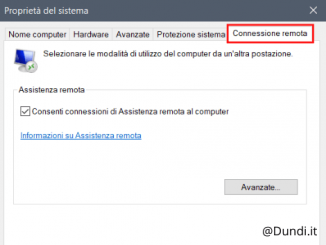

Commenta per primo